スマホよりもタブレットの方が、動画やHPを見るにしても快適です。
今どきの方は、パソコンではなくiPadで閲覧しているようです。
動画版を作りました。良かったらご覧ください。
キーボードとマウスを併用
詳しくは動画版で紹介しましたが、今どきのiPadはマウスにも対応しています。
操作方法について
左右に分割すると、二つの情報を同時に閲覧したり、アプリ間で写真のドラッグ作業ができるようになったり、効率よく閲覧ができるようになります。
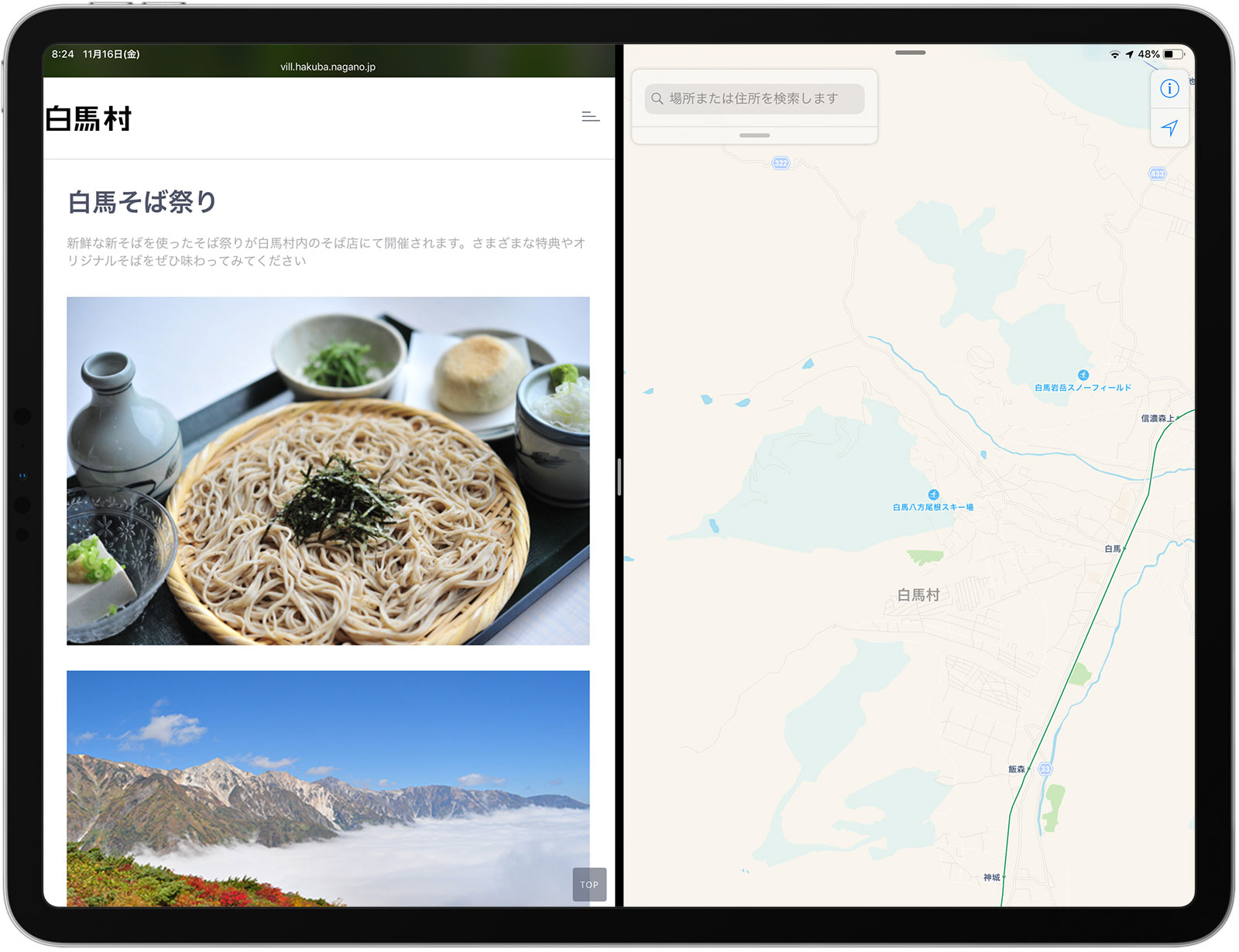
操作方法
最初の一画面は、普通に表示します。
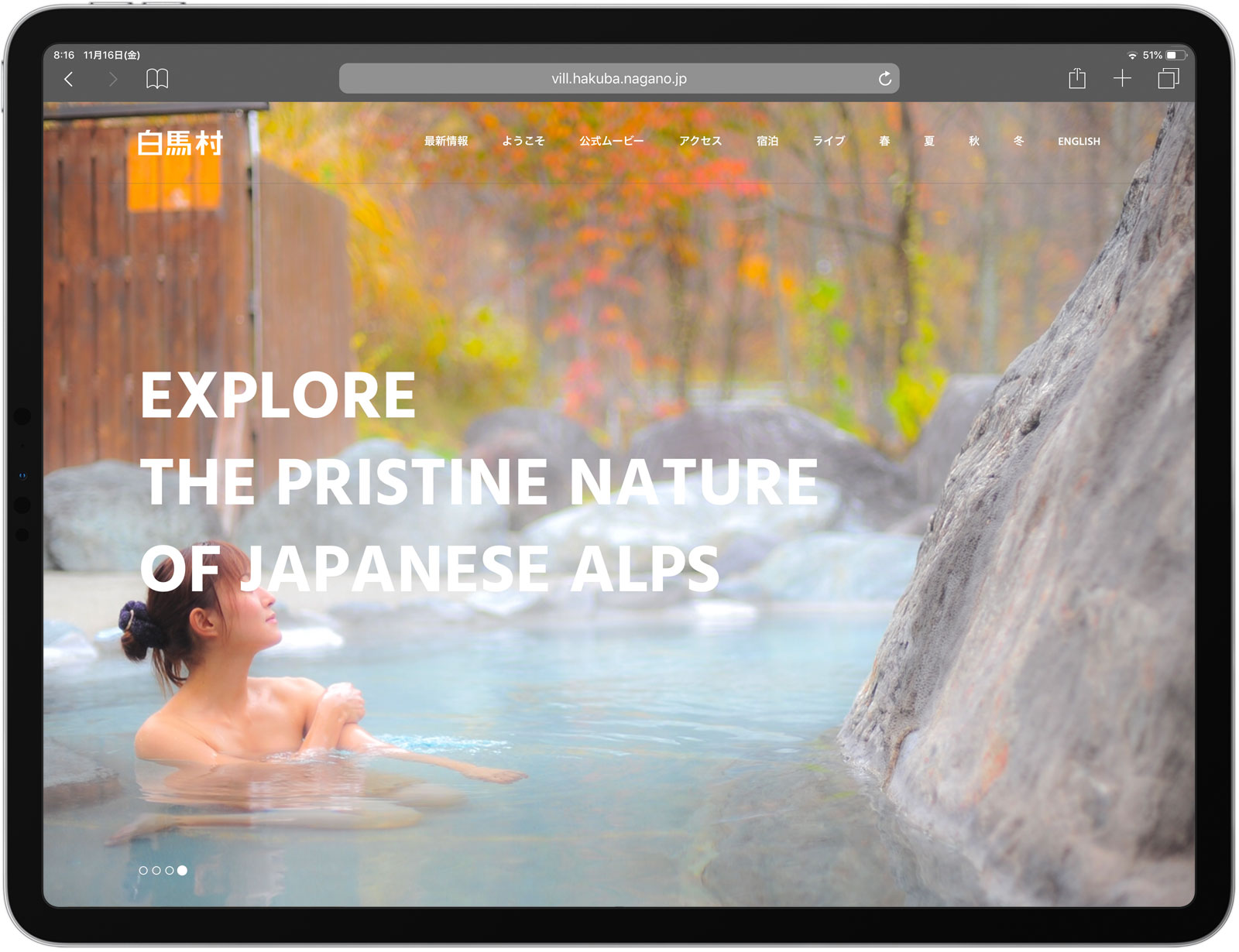
もう一枚の画面を表示するために、下エッジスワイプを少しだけしてDockを表示させます。
※スワイプをしすぎると、ホーム画面にもどります
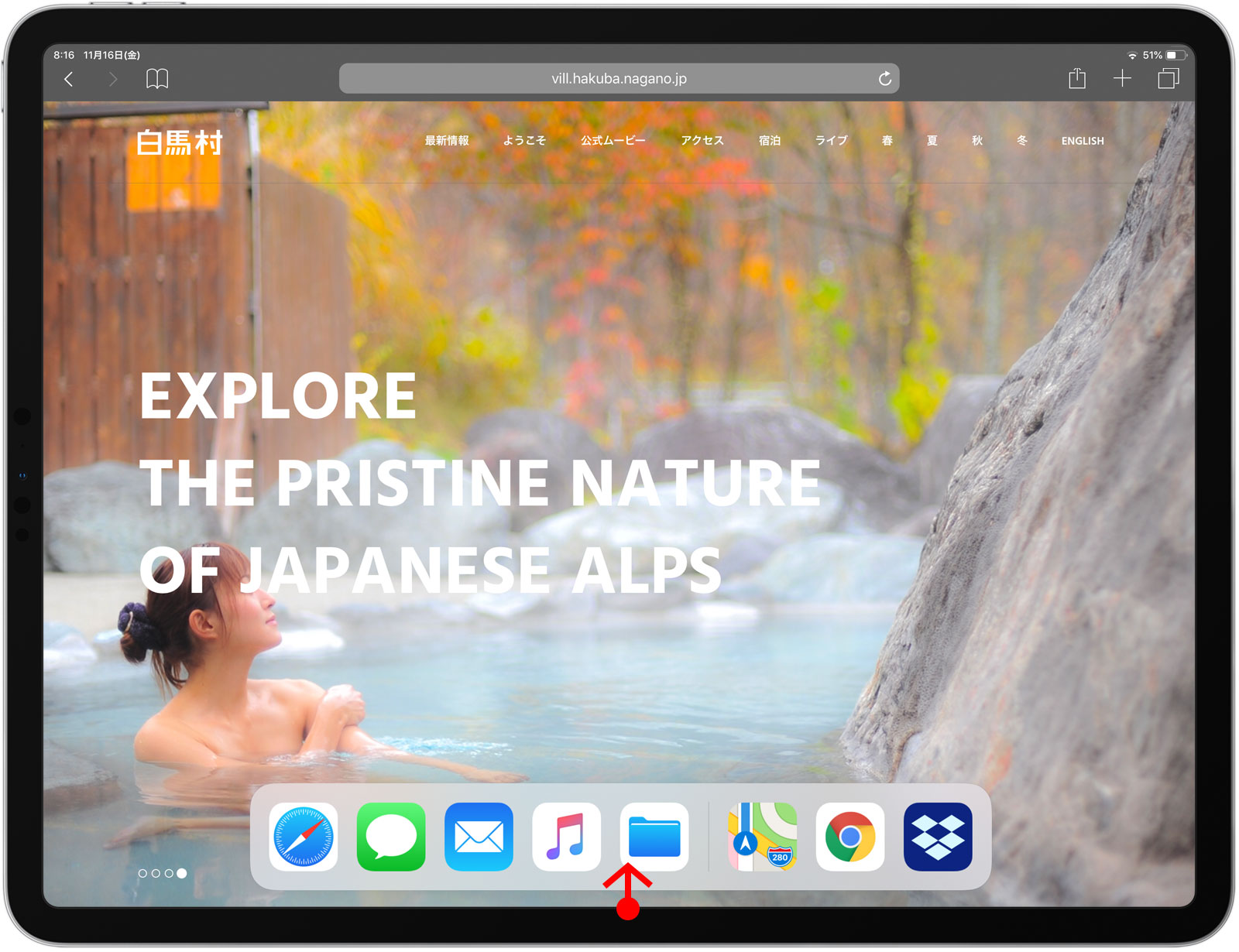
あとは、もう1画面で表示したいアプリをドラッグします。
以下の場所で、指を話すとSlide Overになります。
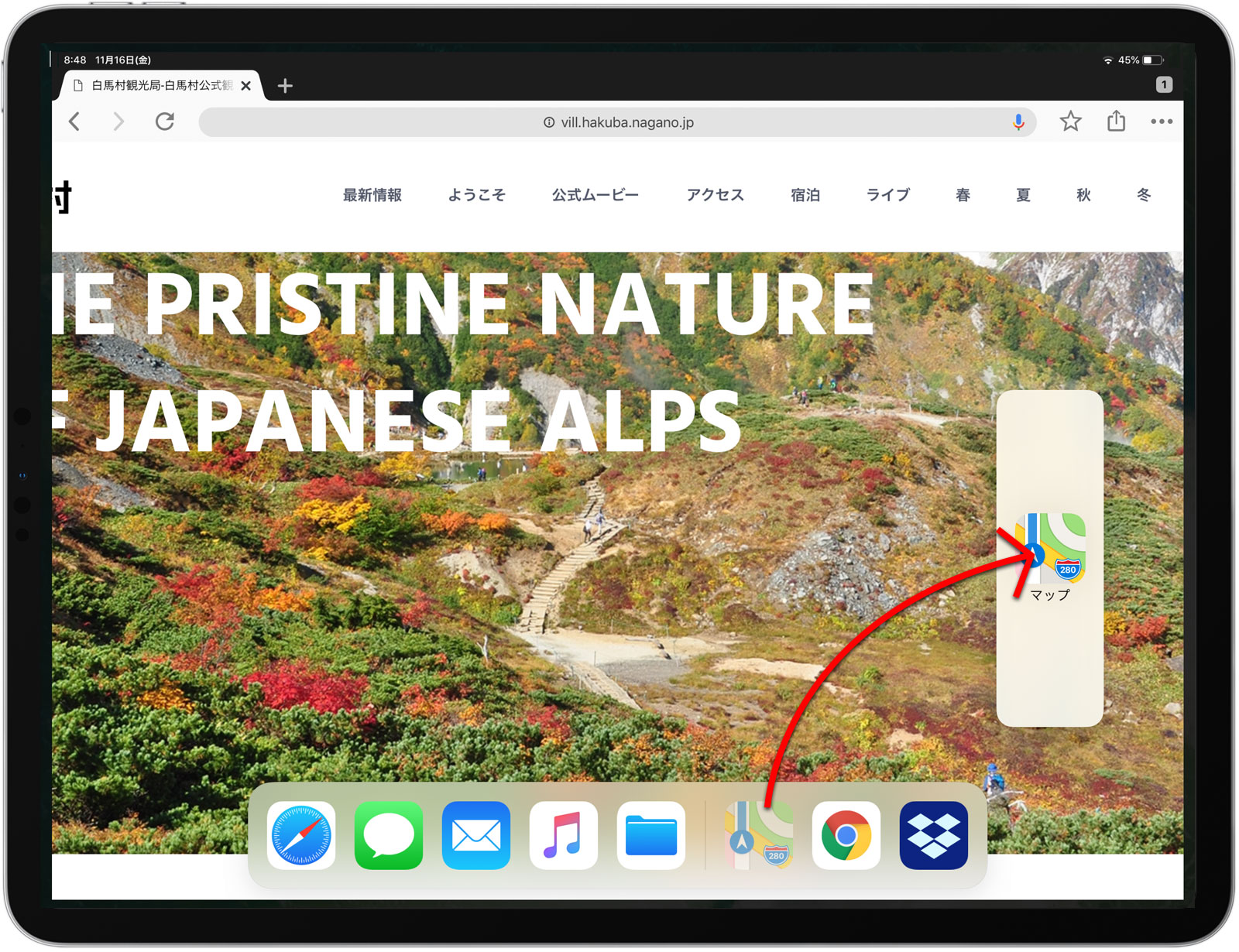
今回は、2画面に分けたいので、以下の場所で離します。Split Viewと言います。
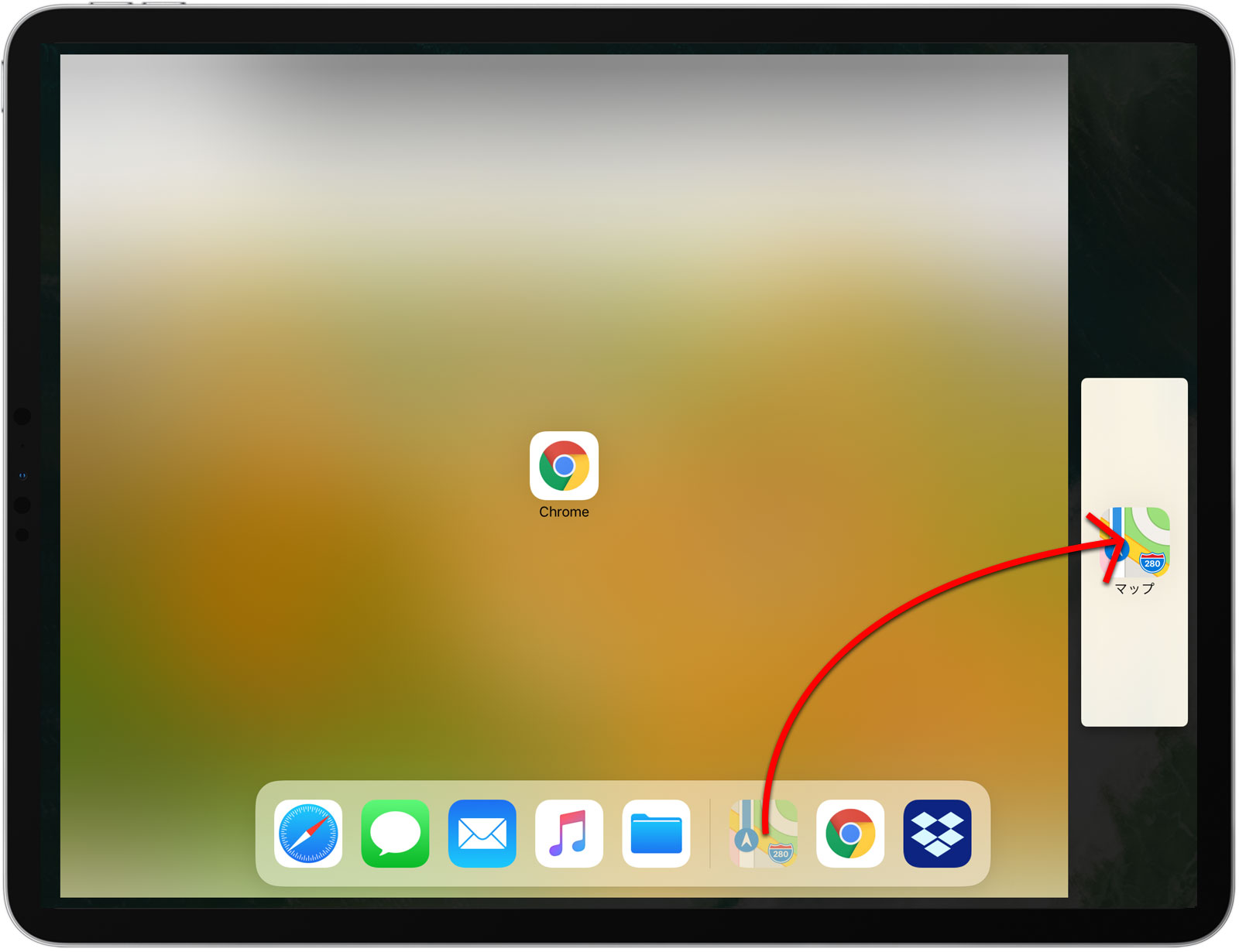
以上で、無事に表示することができました。
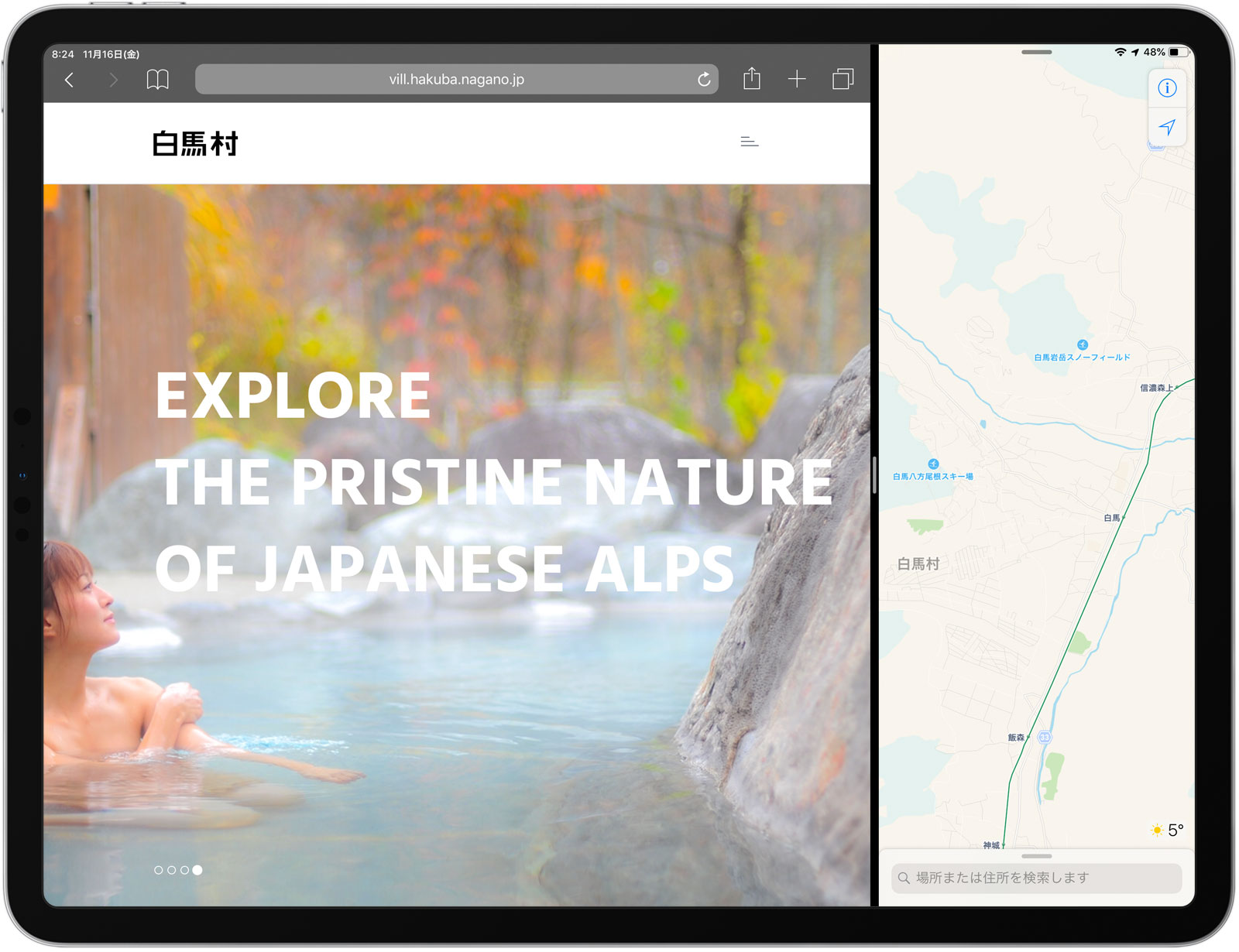
7対3ぐらいの表示を変えることができます。
ドラックしてみましょう。
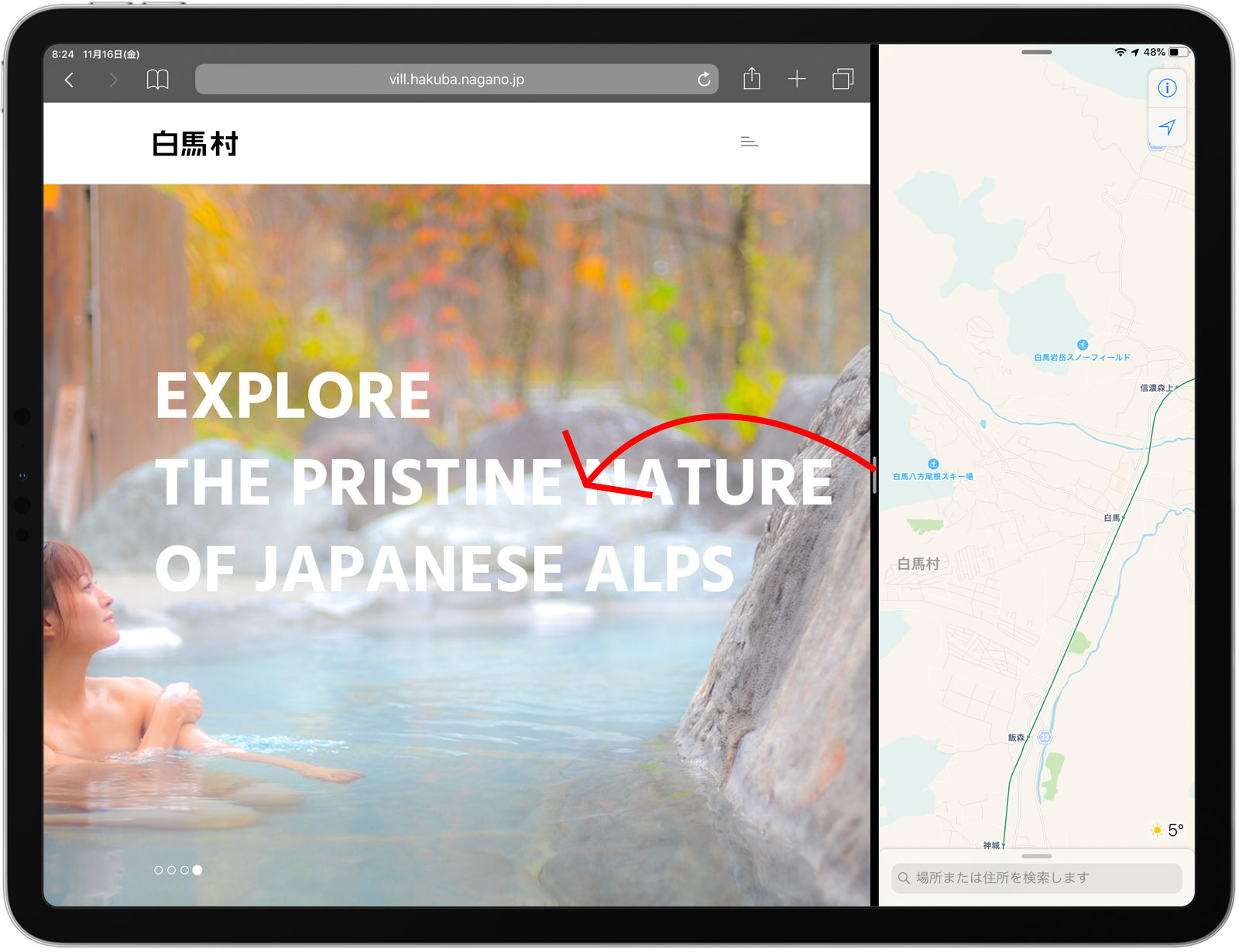
真ん中
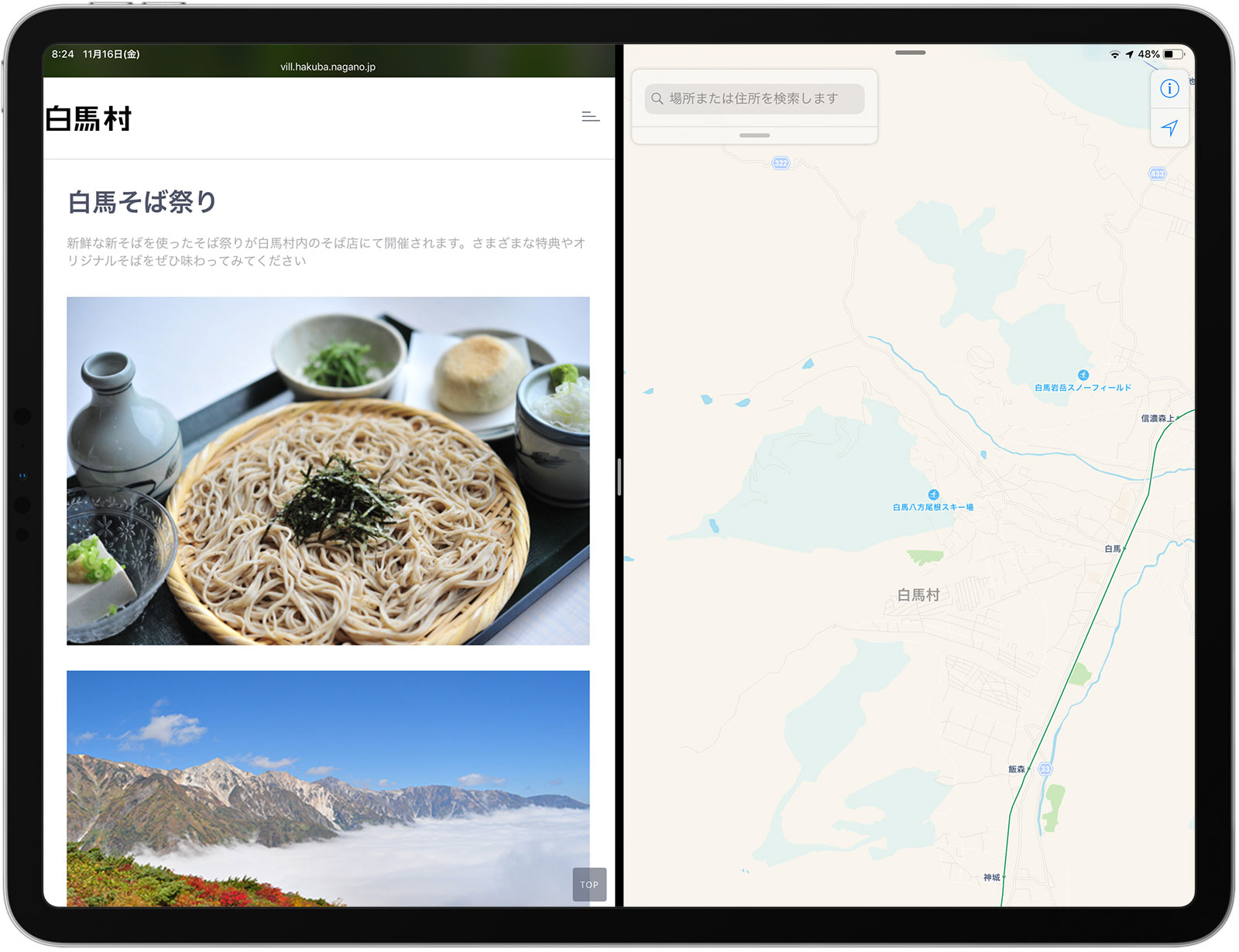
3対7ぐらい
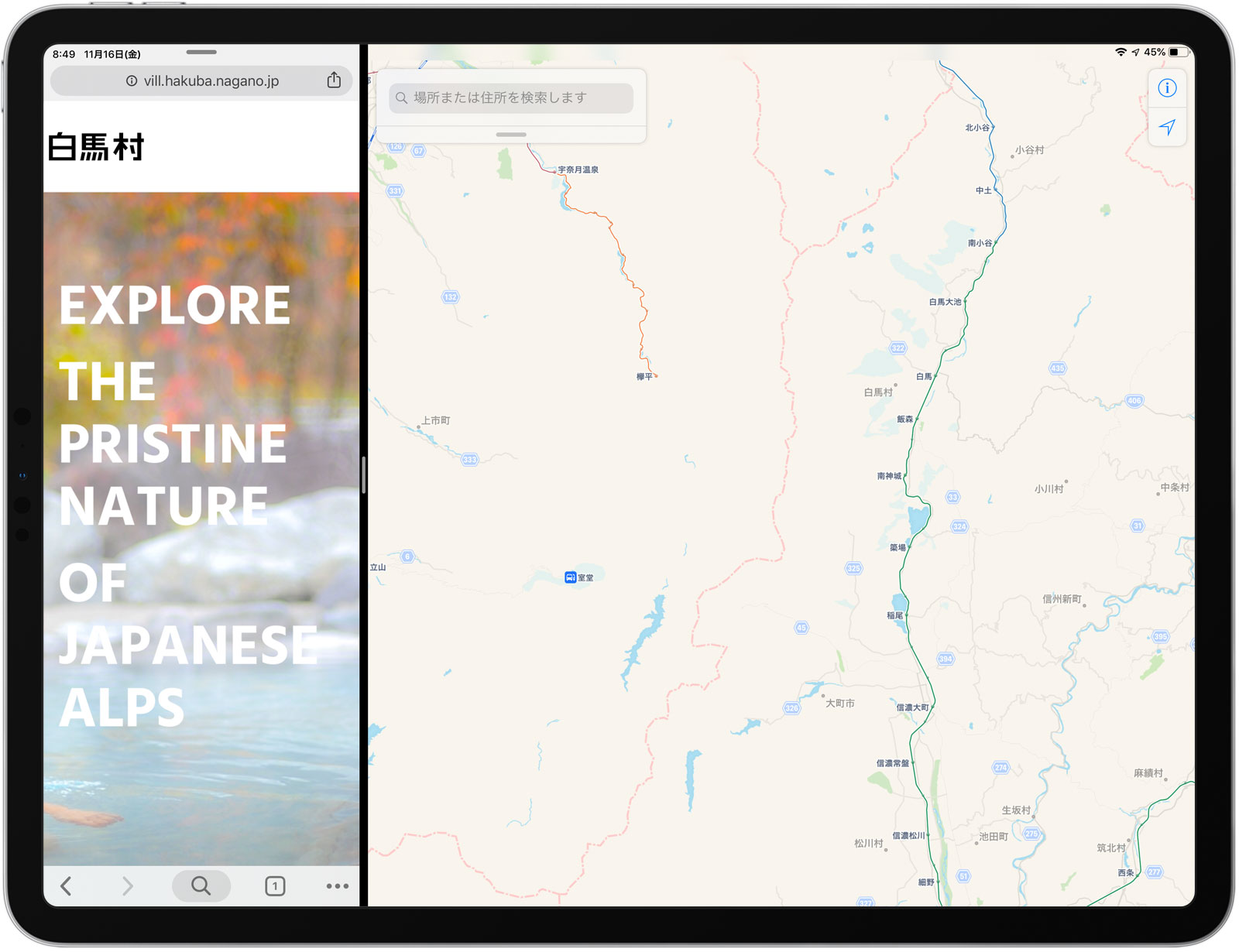
Split Viewの解除
特にわかりにくいです。画面の端っこまでドラッグすると解除できます。
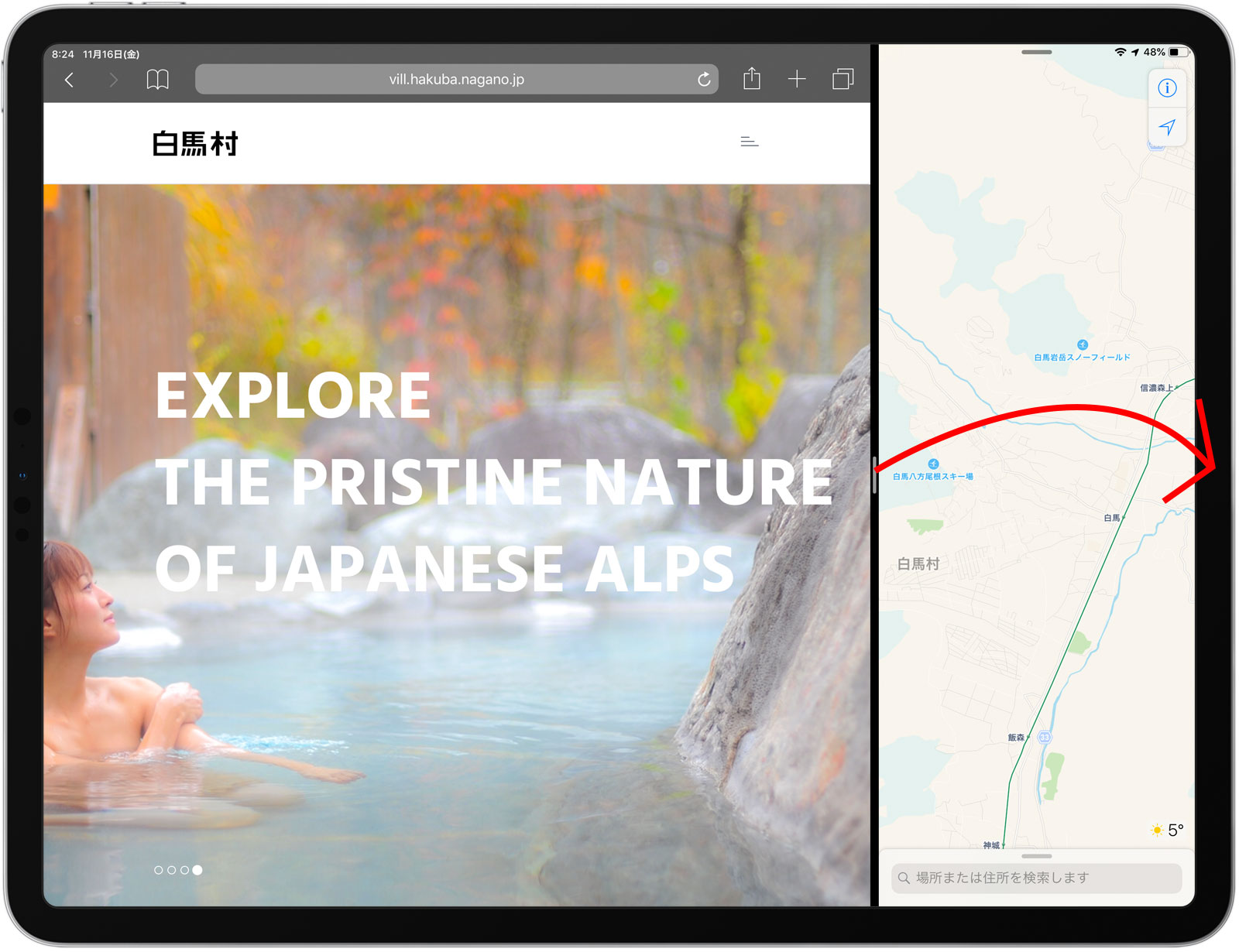
無事に戻りました。
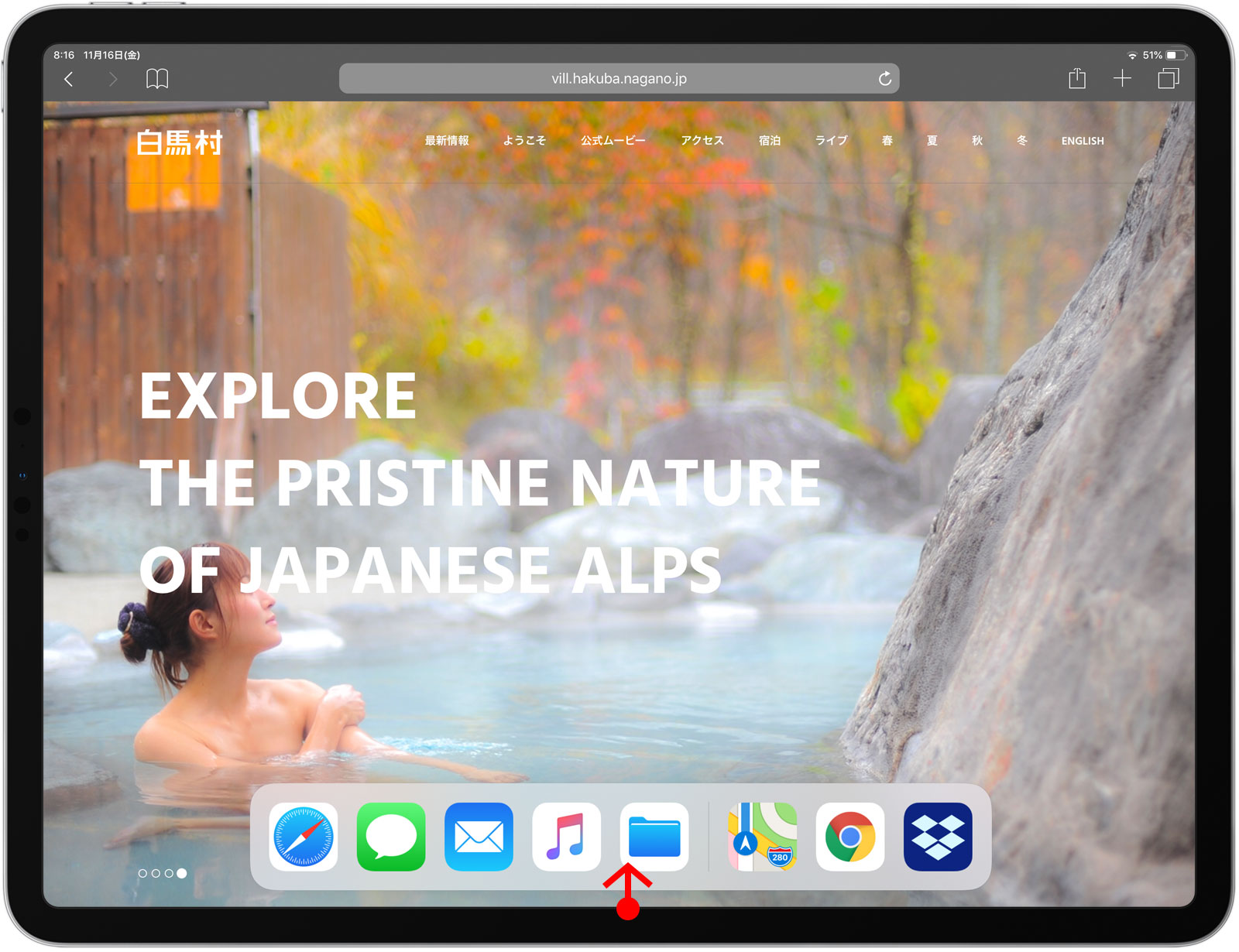
まとめ:特にSplit Viewの解除が難しい
キャッチするために基本操作と書いてしまいましたが、結構難しいです。
特に、Split Viewの解除方法がわかりにくいと感じました。



